这次我们就来设计一朵玫瑰花,3D打印出来。
1 、选择”草图绘制”  ,点击“通过点绘制曲线”
,点击“通过点绘制曲线”  功能,绘制图示曲线,点击左上角的
功能,绘制图示曲线,点击左上角的 确定。
确定。
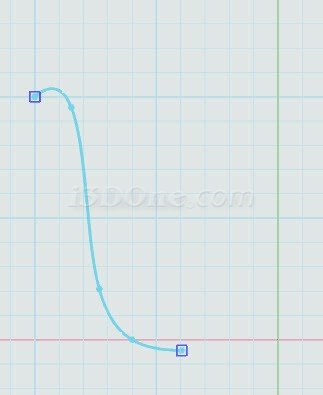
2、不要退出草图模式,选择“偏移曲线” 功能,把曲线偏移“2”的距离,然后点击
功能,把曲线偏移“2”的距离,然后点击 确定。
确定。
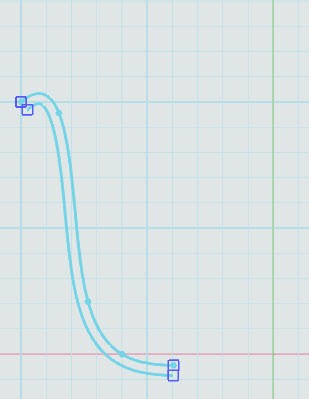
3、选择“草图绘制” ,点击“直线”
,点击“直线” 功能, 连接连个端点位置,点击
功能, 连接连个端点位置,点击 确定,退出草图功能。
确定,退出草图功能。

4、选择“特征造型” ,点击“旋转”
,点击“旋转” 功能,选择图示位置为轴A,结束角度为“180”度,点击
功能,选择图示位置为轴A,结束角度为“180”度,点击 确定。
确定。
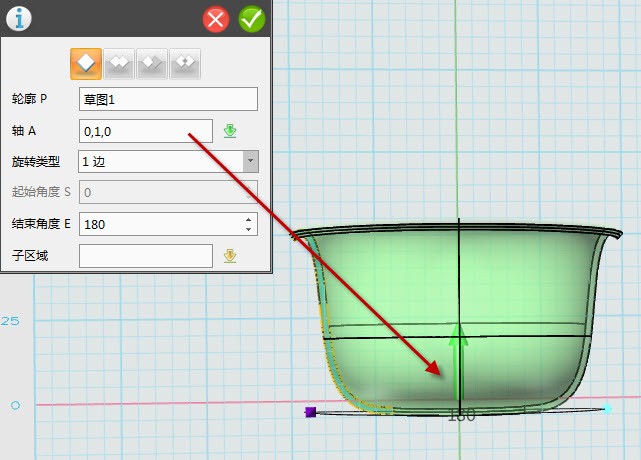
5、选择“草图绘制” ,点击“通过点绘制曲线”
,点击“通过点绘制曲线”  功能, 绘制图示曲线,然后选择“直线”功能,连接两个端点:
功能, 绘制图示曲线,然后选择“直线”功能,连接两个端点:
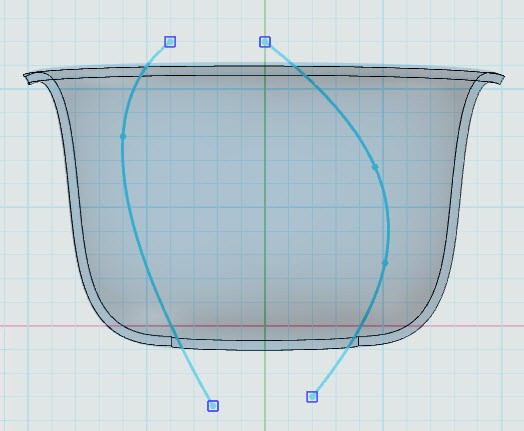
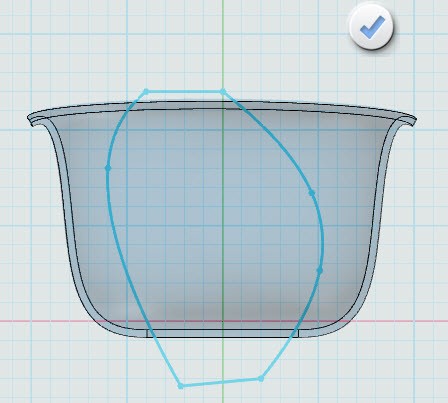
6、选择“特征造型” ,点击“拉伸”
,点击“拉伸” 功能,拉伸距离为“100”,然后一定要点击“交运算”,点击中间的小勾完成 ,完成了一片花瓣。
功能,拉伸距离为“100”,然后一定要点击“交运算”,点击中间的小勾完成 ,完成了一片花瓣。
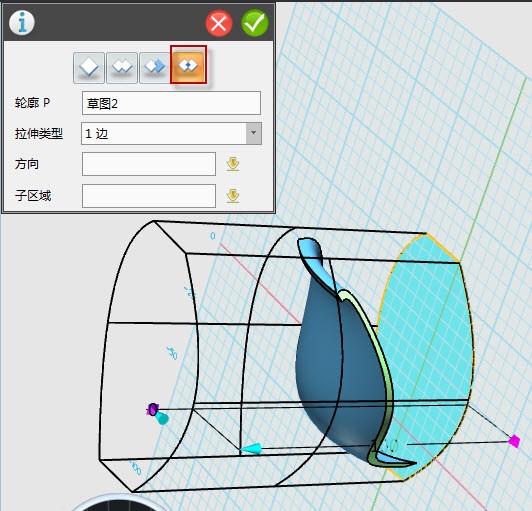
7、 选择“基本编辑” ,点击“阵列”
,点击“阵列” 功能,整列四瓣花瓣,轴向为中心的轴“0,1,0”点击小勾完成。
功能,整列四瓣花瓣,轴向为中心的轴“0,1,0”点击小勾完成。
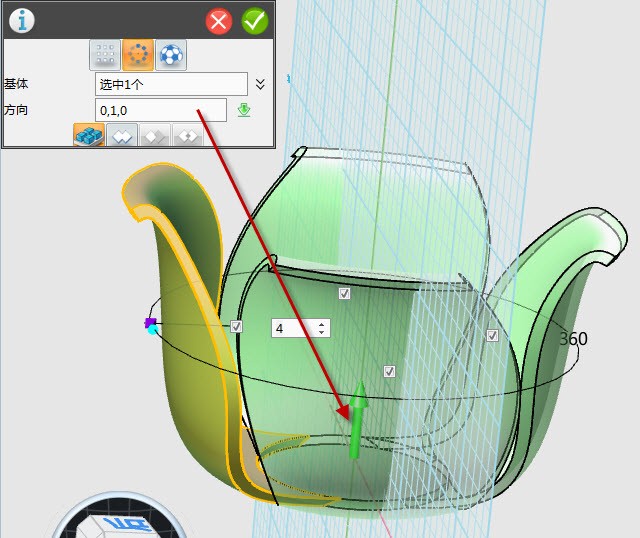
8、选中一瓣花瓣,然后按住“CTRL+C”复制花瓣,起始点和终点选为一个点,然后点击中间的小勾完成。
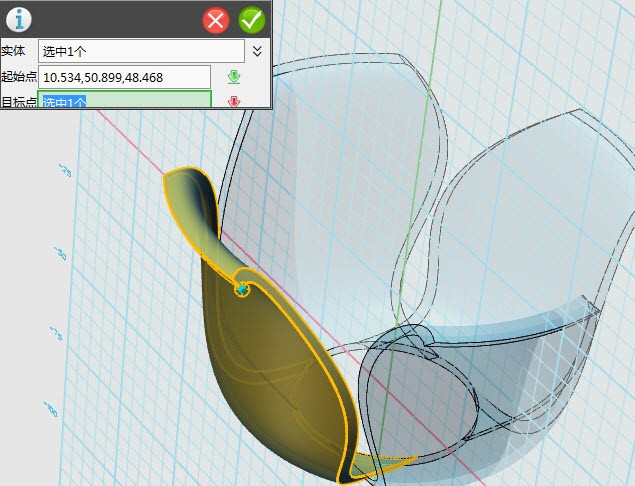
9、 选择”基本编辑” ,点击“缩放”
,点击“缩放” 命令,选择之前复制的那个实体,选择“非均匀”缩放,然后输入各个缩放比例。
命令,选择之前复制的那个实体,选择“非均匀”缩放,然后输入各个缩放比例。
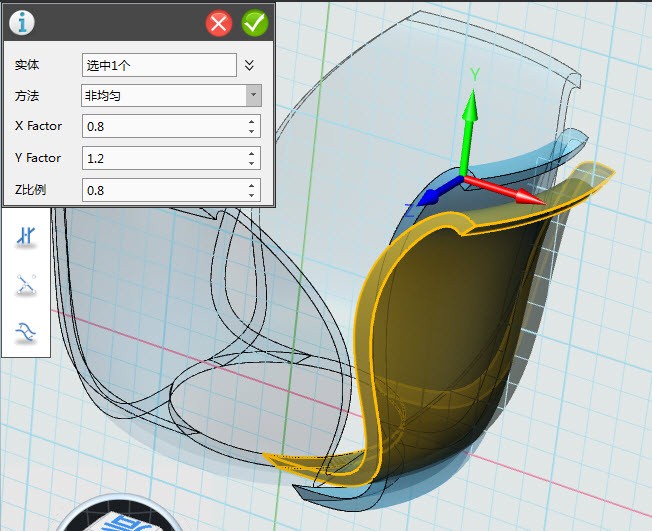
10、选择实体,单击左键使用“移动” 功能,拖拽花瓣到图示位置。
功能,拖拽花瓣到图示位置。
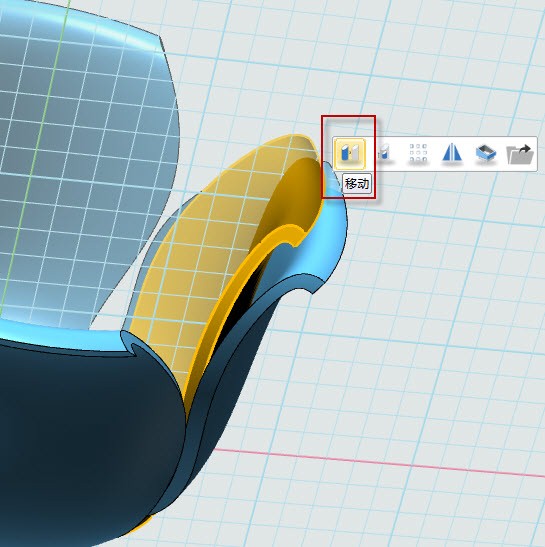

11、跟之前第七步的方法,使用“阵列” 功能,旋转整列第二层花瓣。
功能,旋转整列第二层花瓣。
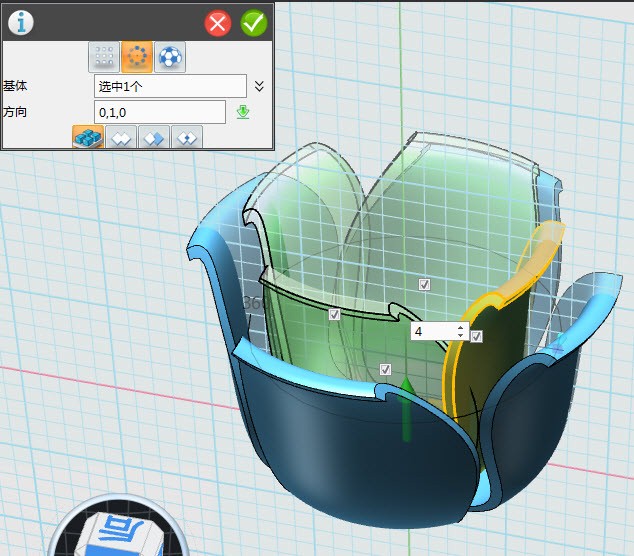
12 、然后使用第8,9,10,11的步骤,绘制第三层花瓣,第四层花瓣,最中心可以只保留两瓣花。
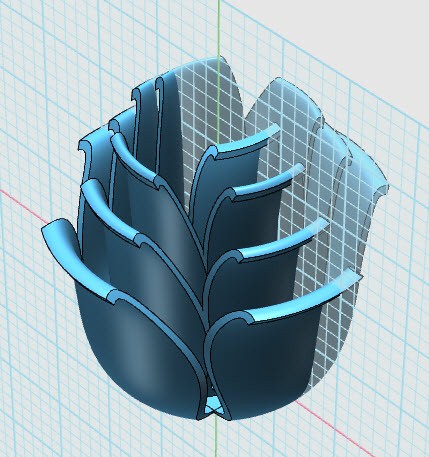
13、 按住“CTRL”键选择图示三片花瓣,左键点击“移动” 命令,拖拽一个尺寸,让花瓣错开,点击中间的小勾完成。
命令,拖拽一个尺寸,让花瓣错开,点击中间的小勾完成。
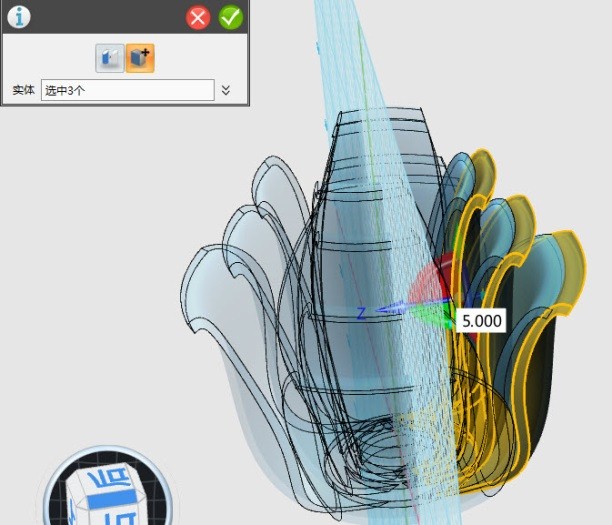
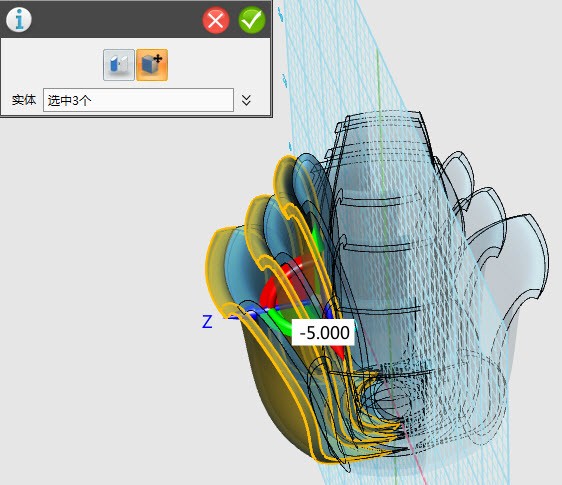
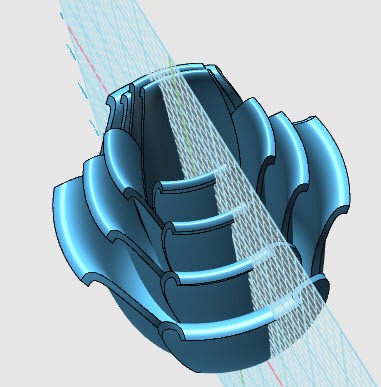
14 、选择“草图绘制” ,点击“通过点绘制曲线”
,点击“通过点绘制曲线”  命令,绘制底座花枝。然后通过“特征造型”
命令,绘制底座花枝。然后通过“特征造型” 里的“旋转”
里的“旋转” 命令,旋转360度做成花枝。
命令,旋转360度做成花枝。

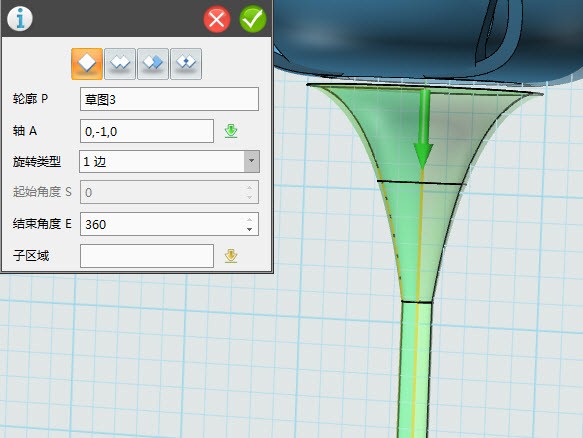
15、选择“特征造型” ,点击“拉伸”
,点击“拉伸” 命令,在花枝顶头绘制一个圆柱:
命令,在花枝顶头绘制一个圆柱:
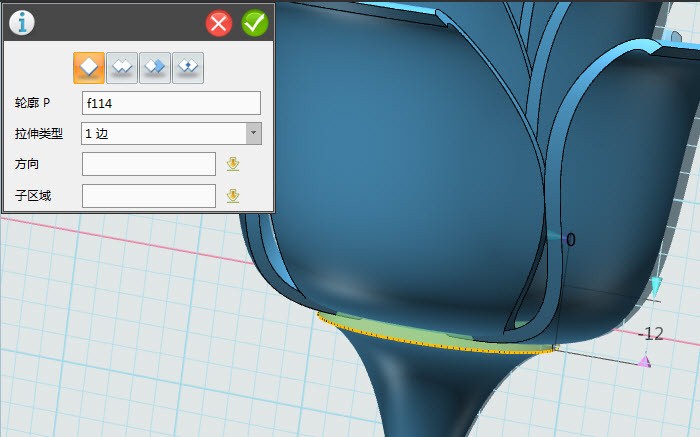
16、 选择“组合编辑” 功能,把圆柱和所有的花瓣合并起来,因为最后花瓣和花枝,我们是分开打印印。
功能,把圆柱和所有的花瓣合并起来,因为最后花瓣和花枝,我们是分开打印印。
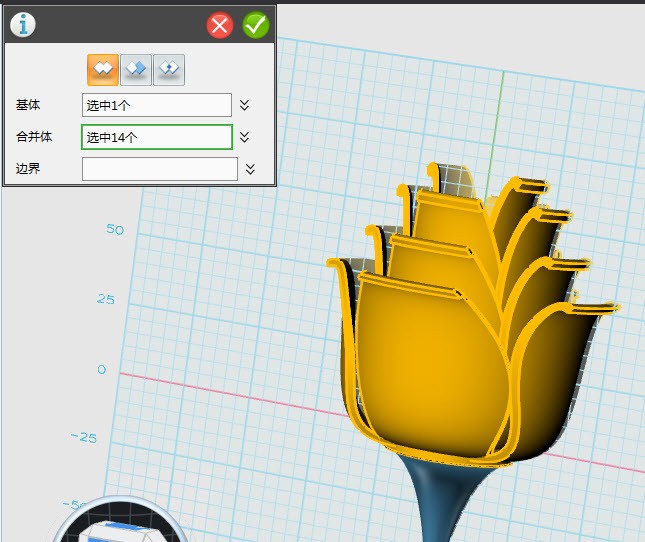
17、选择”草图绘制“ ,点击“通过点绘制曲线”
,点击“通过点绘制曲线”  功能,绘制图示的花叶,点击中间的小勾完成,退出草图。
功能,绘制图示的花叶,点击中间的小勾完成,退出草图。
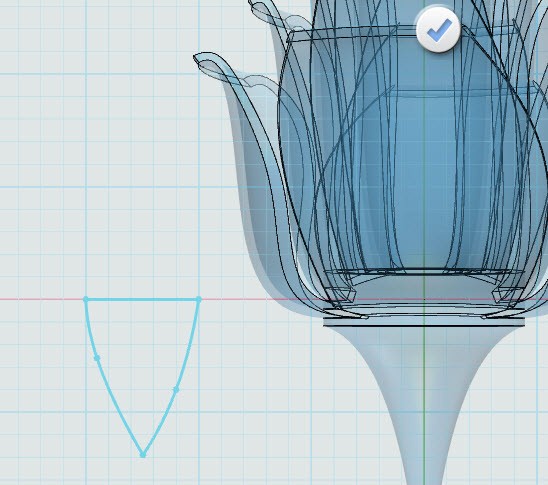
18、选择“特征造型” ,点击“拉伸”
,点击“拉伸” ,拉伸出一片叶子。
,拉伸出一片叶子。
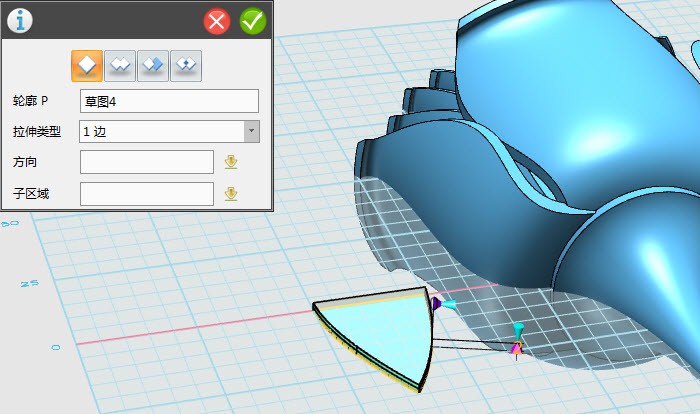
19、选择“特殊功能” ,点击“圆环折弯”
,点击“圆环折弯” 功能,折弯花叶。
功能,折弯花叶。
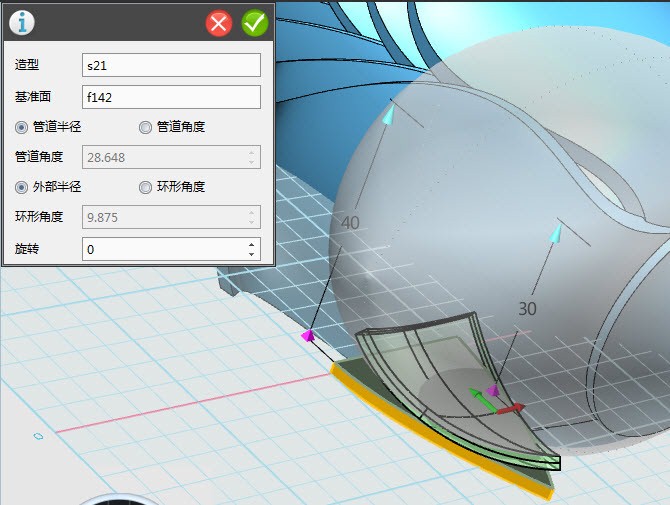
20、左键选择花叶,然后选择“移动” 命令,把花叶拖拽到图示位置。
命令,把花叶拖拽到图示位置。
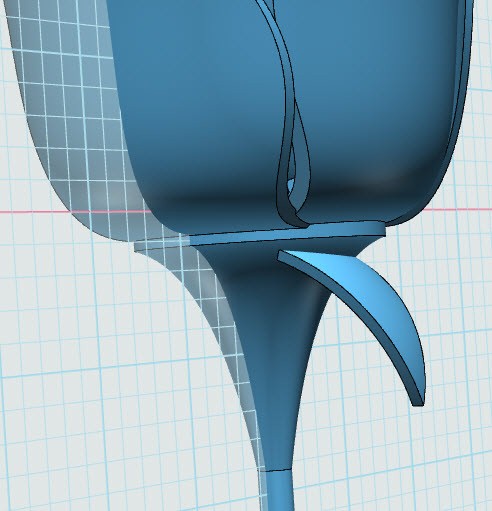
21、选择“基本编辑” ,点击“阵列”
,点击“阵列” 功能,把花叶整列成4个,方向选择的时候可能不太好选,我们可以按ctrl+F把图形转变成线框模式下选择方向。
功能,把花叶整列成4个,方向选择的时候可能不太好选,我们可以按ctrl+F把图形转变成线框模式下选择方向。

22、选择“组合编辑” 功能,把花枝和花叶合并起来。
功能,把花枝和花叶合并起来。
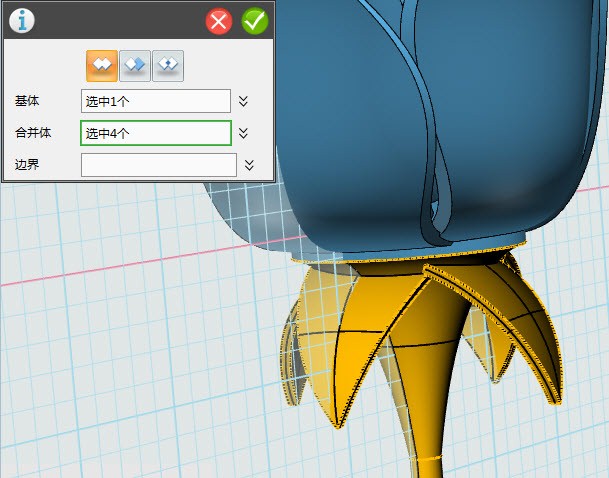
23、这样整个花就搞定了,我们可以使用“材质渲染” 功能给花上色。
功能给花上色。
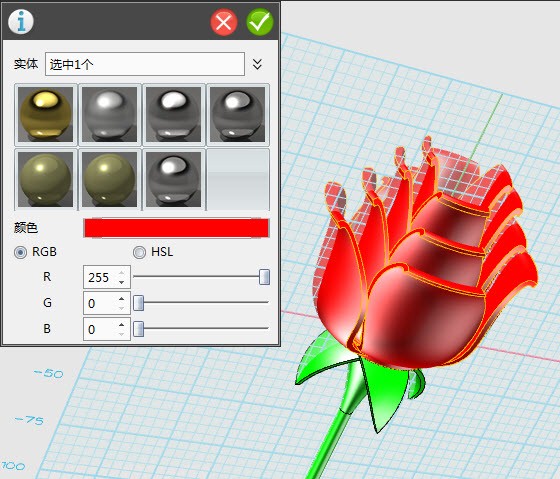

1;所有标注为智造资料网zl.fbzzw.cn的内容均为本站所有,版权均属本站所有,若您需要引用、转载,必须注明来源及原文链接即可,如涉及大面积转载,请来信告知,获取《授权协议》。
2;本网站图片,文字之类版权申明,因为网站可以由注册用户自行上传图片或文字,本网站无法鉴别所上传图片或文字的知识版权,如果侵犯,请及时通知我们,本网站将在第一时间及时删除,相关侵权责任均由相应上传用户自行承担。
内容投诉
智造资料网打造智能制造3D图纸下载,在线视频,软件下载,在线问答综合平台 » 3DOne玫瑰花(图文教程)


